 |
 |
|
||
 |
||||
Usuwanie pyłków
Za pomocą funkcji Dust Removal (Usuwanie pyłków) w programie Epson Scan można „wyczyścić” ślady pyłków z oryginałów podczas skanowania.
|
Obraz oryginalny
|
Z zastosowaniem funkcji Dust Removal (Usuwanie pyłków)
|
 |
 |
 Uwaga:
Uwaga:|
Przed skanowaniem oryginałów należy ostrożnie usunąć widoczne na nich pyłki.
Nie należy używać funkcji Dust Removal (Usuwanie pyłków) do skanowania oryginałów, które nie zawierają kurzu lub zadrapań, bo skanowany obraz może zostać zniekształcony lub rozmazany.
|
Instrukcje dotyczące usuwania śladów pyłków z oryginałów można znaleźć w jednym z poniższych rozdziałów.
Office Mode (Tryb biurowy): Ta funkcja nie jest dostępna w trybie Office Mode (Tryb biurowy). Zmień tryb skanowania na Home Mode (Tryb domowy) lub Professional Mode (Tryb profesjonalny). Instrukcje zawiera rozdział Zmienianie trybu skanowania.
Home Mode (Tryb domowy): Dust Removal (Usuwanie pyłków) w trybie Home Mode (Tryb domowy)
Professional Mode (Tryb profesjonalny): Dust Removal (Usuwanie pyłków) w trybie Professional Mode (Tryb profesjonalny)
Dust Removal (Usuwanie pyłków) w trybie Home Mode (Tryb domowy)
 |
Umieść oryginały na tacy dokumentów. Instrukcje zawiera rozdział Umieszczanie dokumentów lub fotografii.
|
 |
Uruchom program Epson Scan. Instrukcje zawiera rozdział Uruchamianie programu Epson Scan.
|
 |
W oknie Home Mode (Tryb domowy) wybierz ustawienia Document Type (Typ dokumentu), Image Type (Typ obrazu) i Destination (Miejsce docelowe). Szczegółowe informacje na ten temat zawiera rozdział Skanowanie w trybie Home Mode (Tryb domowy).
|
 |
Kliknij przycisk Preview (Podgląd), aby wyświetlić podgląd obrazów, a następnie wybierz obszar skanowania. Szczegółowe informacje zawiera rozdział Wyświetlanie podglądu i dostosowywanie obszaru skanowania.
|
 |
Kliknij pole wyboru Dust Removal (Usuwanie pyłków).
|
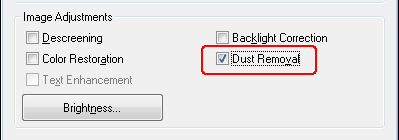
 Uwaga:
Uwaga:|
Wynik działania funkcji Dust Removal (Usuwanie pyłków) nie jest wyświetlany na obrazach w oknie Preview (Podgląd).
W przypadku skanowania wielu obrazów jednocześnie, aby zastosować funkcję Dust Removal (Usuwanie pyłków) do wszystkich obrazów lub obszarów skanowania, kliknij opcję All (Wszystko) w oknie Preview (Podgląd) przed kliknięciem tego pola wyboru.
|
 |
Skorzystaj z innych potrzebnych opcji dopasowywania obrazu. Szczegółowe informacje zawiera rozdział Dostosowywanie kolorów i innych ustawień obrazu.
|
 |
Odpowiednio dostosuj rozmiar obrazów. Szczegółowe informacje zawiera rozdział Wybieranie rozmiaru skanowania.
|
 |
Kliknij przycisk Scan (Skanuj).
|
W zależności od tego, w jaki sposób uruchomiono program Epson Scan, będzie można zaobserwować różne działanie. Instrukcje zawiera rozdział Kończenie skanowania.
Dust Removal (Usuwanie pyłków) w trybie Professional Mode (Tryb profesjonalny)
 |
Umieść oryginały na tacy dokumentów. Instrukcje zawiera rozdział Umieszczanie dokumentów lub fotografii.
|
 |
Uruchom program Epson Scan. Instrukcje zawiera rozdział Uruchamianie programu Epson Scan.
|
 |
W oknie Professional Mode (Tryb profesjonalny) wybierz ustawienia Document Type (Typ dokumentu), Document Source (Źródło dokumentu), Auto Exposure Type (Typ automatycznej ekspozycji), Image Type (Typ obrazu) i Resolution (Rozdzielczość). Szczegółowe informacje na ten temat zawiera rozdział Skanowanie w trybie Professional Mode (Tryb profesjonalny).
|
 |
Kliknij przycisk Preview (Podgląd), aby wyświetlić podgląd obrazów, a następnie wybierz obszar skanowania. Szczegółowe informacje zawiera rozdział Wyświetlanie podglądu i dostosowywanie obszaru skanowania.
|
 |
Przewiń do obszaru Adjustments (Dopasowywanie) i kliknij pole wyboru Dust Removal (Usuwanie pyłków). Aby zmienić intensywność efektu usuwania pyłków, kliknij przycisk + (Windows) lub
 (Mac OS X) obok opcji i wybierz ustawienie z listy Level (Poziom). (Mac OS X) obok opcji i wybierz ustawienie z listy Level (Poziom). |

 Uwaga:
Uwaga:|
Wynik działania funkcji Dust Removal (Usuwanie pyłków) nie jest wyświetlany na obrazach w oknie Preview (Podgląd).
W przypadku skanowania wielu obrazów jednocześnie, aby zastosować funkcję Dust Removal (Usuwanie pyłków) do wszystkich obrazów lub obszarów skanowania, kliknij opcję All (Wszystko) w oknie Preview (Podgląd) przed kliknięciem tego pola wyboru.
|
 |
Skorzystaj z innych potrzebnych opcji dopasowywania obrazu. Instrukcje zawiera rozdział Dostosowywanie kolorów i innych ustawień obrazu.
|
 |
Odpowiednio dostosuj rozmiar obrazów. Instrukcje zawiera rozdział Wybieranie rozmiaru skanowania.
|
 |
Kliknij przycisk Scan (Skanuj).
|
W zależności od tego, w jaki sposób uruchomiono program Epson Scan, będzie można zaobserwować różne działanie. Instrukcje zawiera rozdział Kończenie skanowania.
